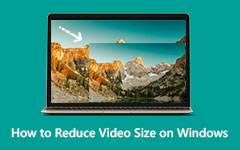Bu Basit ve Kolay Adımlarla WAV Dosyalarını Kolayca Sıkıştırın
Waveform Audio File Format'ın kısaltması olan WAV, WAVE formatında kaydedilmiş bir ses dosyası kabıdır. Bu dosya biçimi, dalga biçimi verilerini depolamak için kullanılan standart ses biçimidir. İnternette bulunan en standart ve yaygın ses dosyası formatları arasındadır. Ayrıca, ses kayıtlarını farklı örnekleme ve oranlarda tutar ve genellikle CD seslerinin kullandığı standart bir format olan 44.1 kHz, 16-bit stereo formatında kaydedilir. Ancak, bazı WAV dosyaları çok büyüktür, bu onları farklı platformlara yüklemek isterseniz zor olacaktır. Bugün size en kolay yöntemleri öğreteceğiz. WAV dosyalarını sıkıştır Mac veya PC'nizde.
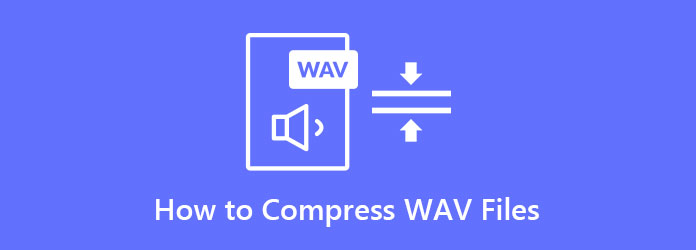
Bölüm 1. Mac'te WAV Dosyalarını Sıkıştırmanın İki Yolu
1. Tipard Video Converter Ultimate'ı Kullanma (Mac Sürümü)
Tipard Video Dönüştürücü Ultimate Mac aygıtınızda kullanabileceğiniz en güçlü ses sıkıştırıcıdır. Bu olağanüstü ses sıkıştırıcı, ses dosyanızın boyutunu sıkıştırmak için sesinizin boyutunu, biçimini, kanalını, örnekleme hızını ve bit hızını ayarlamanıza olanak tanır. Ek olarak, yeni başlayanlar, kullanımı kolay bir arayüze sahip olduğu için bu aracı kullanmayı tercih ediyor. Bu uygulama hakkında harika olan şey, WAV, MP3, WMA, AAC, FLAC ve daha fazlası gibi tüm ses formatlarını desteklemesidir. Ayrıca, kalitelerini korurken dosyalarınızı sıkıştırabilir. Ayrıca, bir ses sıkıştırıcı, video sıkıştırıcı, video birleştirme, video ters çevirici ve Toolbox'tan daha fazlasını içeren birçok gelişmiş düzenleme özelliği içerir. Windows, Mac ve Linux gibi birçok platform da Tipard Video Converter Ultimate'ı destekler.
Tipard Video Converter Ultimate kullanarak WAV dosyaları nasıl sıkıştırılır:
1. AdımMac cihazınızda indirin Tipard Video Dönüştürücü Ultimate tıklayarak İndir buton altta.
2. AdımArdından, ana yazılım arayüzünde şuraya gidin: Araç Kutusu panelini seçin ve Ses Kompresörü özelliği.
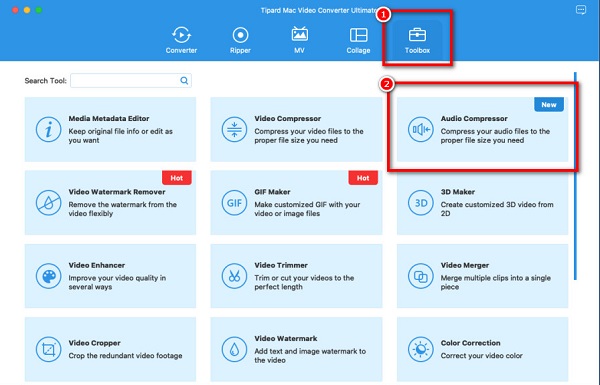
3. AdımArdından, işaretleyin artı (+) sıkıştırmak istediğiniz sesi yüklemek için imzala düğmesine basın. Ayrıca sürükle ve bırak ses dosyanızı bilgisayar klasörlerinizden
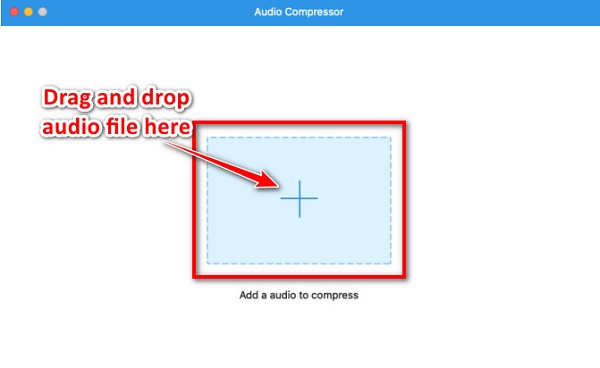
4. AdımBir sonraki arayüzde, sesinizin boyut, biçim, kanal, ve aynı oran sesinizi sıkıştırmak için Ancak bu eğitimde, videonuzun boyutunu aşağıdaki butona tıklayarak küçülteceğiz. yukarı/aşağı ok boyutun yanındaki veya tutma ve sürükleme kaydırıcıyı sola kaydırın.
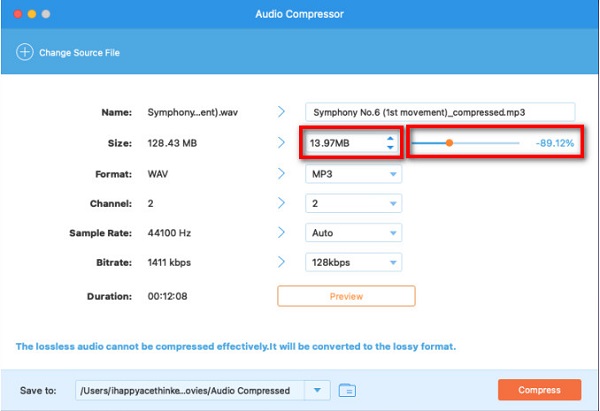
5. AdımSon olarak, sesinizin boyutunu ayarlamayı bitirdiğinizde, Sıkıştırmak videonuzun boyutunu küçültmek için düğmesine basın. Ve sadece bir saniye içinde WAV dosyanız sıkıştırılır.
Kolay, değil mi? Bu basit adımları izlemek, WAV dosya boyutunuzu kayıpsız bir şekilde sıkıştırmanıza olanak tanır.
2. küstahlık
Bir ses kompresörü ararken, sahip olduğu diğer özellikleri göz önünde bulundurmalısınız. Neyse ki, Windows bilgisayarınızda WAV dosyanızı sıkıştırmak için bir yazılım uygulaması var. cüret ayrıca WAV dosyanızın boyutunu küçültmek için kullanabileceğiniz en muhteşem ses kompresörleri arasındadır. Ayrıca Audacity'nin başka özellikleri de vardır. Dosyanıza meta veri kaydetmek veya eklemek istiyorsanız, Audacity size bu konuda yardımcı olacaktır. Ve bir kareyi ekran görüntüsü almak istiyorsanız, bunu Audacity ile de yapabilirsiniz. Ayrıca, Windows veya Mac cihazınıza ücretsiz olarak indirebilirsiniz. Bu nedenle, Audacity'de bir WAV dosyasını nasıl sıkıştıracağınızı öğrenmek için aşağıdaki adımları izleyin.
Audacity kullanarak bir WAV dosyası nasıl sıkıştırılır:
1. Adımİndir cüret bilgisayarınızda, ardından yükleme işlemini izleyin. Ve ana kullanıcı arayüzünde şuraya gidin: fileto menüsüne tıklayın, ardından Açılış Sıkıştırmak istediğiniz ses dosyasına göz atmak için düğmesine basın.
2. AdımYükledikten sonra WAV dosya, basın CTRL+A Eklediğiniz ses parçasını seçmek için klavyenizdeki Parça vurgulandığında, Efekt > Kompresör.
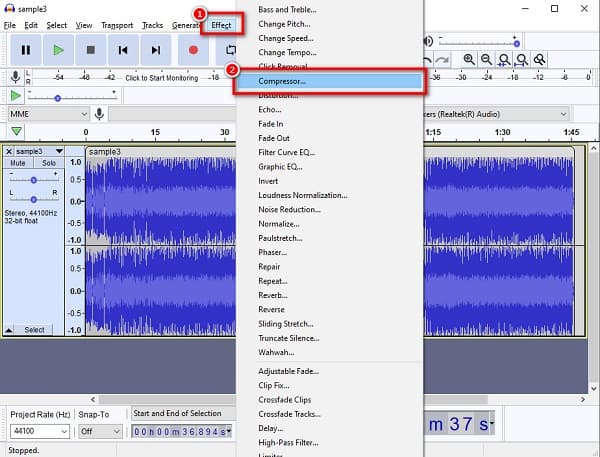
3. AdımArdından, ayarlayabileceğiniz sıkıştırma ayarlarını göreceksiniz. Eşik, Gürültülü kat, oran, saldırı, ve Yayın Zamanı ses dosyanızın. Bu ayarları tercih ettiğiniz şekilde ayarlayın.
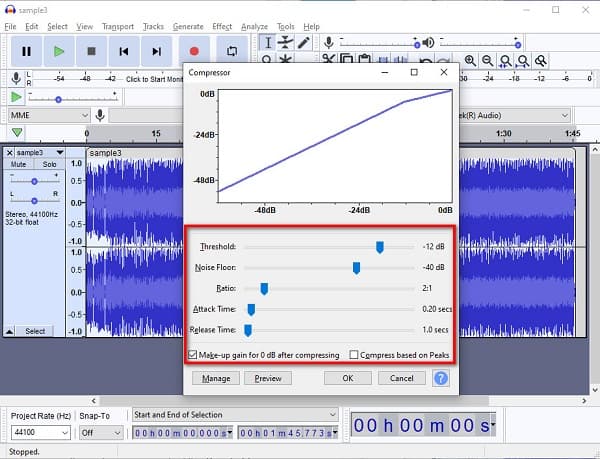
4. AdımSon olarak, git fileto, Ardından Ihracat sıkıştırılmış ses dosyanızı kaydetmek için. Dosyanız için istediğiniz çıktı biçimini de değiştirebilirsiniz.
Bölüm 2. WAV Çevrimiçi Nasıl Sıkıştırılır
Cihazınızda yer kazanmak için ses dosyalarını sıkıştırmak için çevrimiçi bir uygulama kullanabilirsiniz. Ayrıca, cihazınıza herhangi bir yazılım indirmeniz gerekmediğinden, ses dosyalarınızı sıkıştırmak için çevrimiçi ses sıkıştırmayı kullanmak daha uygundur. Bu nedenle, en iyi çevrimiçi ses sıkıştırmasını sunacağız ve WAV dosyalarının çevrimiçi olarak nasıl sıkıştırılacağını tartışacağız.
FreeConvert bir çevrimiçi ses kompresörü Google, Firefox ve Safari gibi neredeyse tüm web tarayıcılarından erişebileceğiniz Bu ses sıkıştırıcı, sesiniz için istediğiniz sıkıştırma seviyesini seçerek WAV dosyanızı sıkıştırmanıza olanak tanır. Düşük, orta ve güçlü arasında seçim yapabilirsiniz. Ayrıca, WAV, MP3, AAV ve diğerleri gibi neredeyse tüm ses formatlarını destekler. Ayrıca basit bir kullanıcı arayüzüne sahip olması onu kullanıcı dostu bir uygulama haline getirir. Ancak online bir uygulama olduğu için sizi rahatsız edebilecek birçok sinir bozucu reklam içermektedir. Bununla birlikte, WAV dosyalarınızı sıkıştırmak için hala uygun bir araçtır.
FreeConvert kullanarak WAV dosyası çevrimiçi olarak nasıl yeniden boyutlandırılır:
1. AdımTarayıcınızı açın ve arayın FreeConvert.com Ses Kompresörü arama kutusunda. Ardından ana kullanıcı arayüzünde, Dosyaları Seçin düğmesine basın.
2. AdımVe sonra, tıklayın dişli Sıkıştırma ayarlarına gitmek için simge düğmesine basın. Ardından, tercih ettiğiniz sıkıştırma düzeyini seçmek için açılır oku tıklayın. Ve sonra, tıklayın Ayarları Uygula değişiklikleri kaydetmek için.
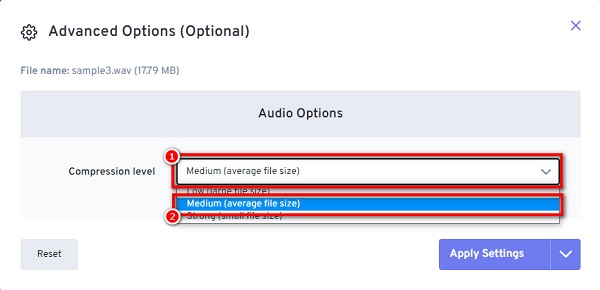
3. AdımSon olarak, Şimdi sıkıştır WAV dosyanızı sıkıştırmak için arayüzün sağ alt köşesindeki düğmesine basın.
Bölüm 3. WAV Dosyalarının Nasıl Sıkıştırılacağı Hakkında SSS
WAV'ı kaliteyi kaybetmeden sıkıştırabilir misiniz?
Evet. Birçok uygulama dosyaları sıkıştırıp kalitelerini bozsa da, WAV dosyalarını kayıpsız sıkıştırabilen yazılımlar da vardır.
WAV dosyası neden bu kadar büyük?
WAV dosyaları, çoğu CD'ye benzeyen sıkıştırılmamış ses biçimleridir. Bu nedenle, kopyalanmış bir WAV dosyası, bir CD sesinden neredeyse böyle ses çıkarır.
Bir ses dosyasını VLC'de sıkıştırabilir miyim?
Evet. VLC Media Player, herhangi bir video ve ses dosyası formatını oynatmak için kullanabileceğiniz bir uygulamadır. Dahası, WAV dosyanızı sıkıştırmak için kullanabilirsiniz. Bir ses dosyasını VLC kullanarak sıkıştırmak için şu adrese gidin: Menü > Medya > Dönüştür/Kaydet. Sonra da fileto bölümünde, sıkıştırmak istediğiniz sesi içe aktarın ve ardından Kaydet / dönüştürme buton. ve üzerinde Profil Bilgileriseçin Ses-MP3 ve videonuz için istediğiniz örnekleme oranı. Son olarak, tıklayın Kaydet > Gözat > Başlat sesinizi sıkıştırmak için
Sonuç
Ve hepsi bu! 1-2-3 kadar kolay, kolayca yapabilirsiniz WAV dosyalarını sıkıştır en seçkin çevrimdışı ve çevrimiçi araçları kullanarak. Ancak bir Mac cihazı kullanıyorsanız ve WAV'ınızı kolayca sıkıştırmak istiyorsanız, Tipard Video Dönüştürücü UItimate, birçok gelişmiş düzenleme özelliğine sahiptir.